Standardite ja kiiruste pideva muutumisega on paljud kasutajad end segi ajanud traadita ühenduse võimalike võimalike võimaluste arvuga. Üks kõige segasemaid probleeme on kaheribaline probleem, eriti mis puudutab traadita võrke, mis kiirgavad sagedustel 2,4 GHz ja 5 GHz.
See probleem tähendab, et kuigi teie ruuter suudab kiirata mõlemal sagedusel ja teil on see nii seadistatud (või ainult kiirema, ainult 5 GHz sagedusega), ei leia te arvutist võrku. See võib olla segane, kuid teie ruuteri ja traadita adapteri nime tähtedel pärast 802.11 standardit on siin oluline roll. On ruutereid ja adaptereid, mis suudavad töötada ainult sagedusel 2,4 GHz, ja on ka neid, mis töötavad mõlemaga.
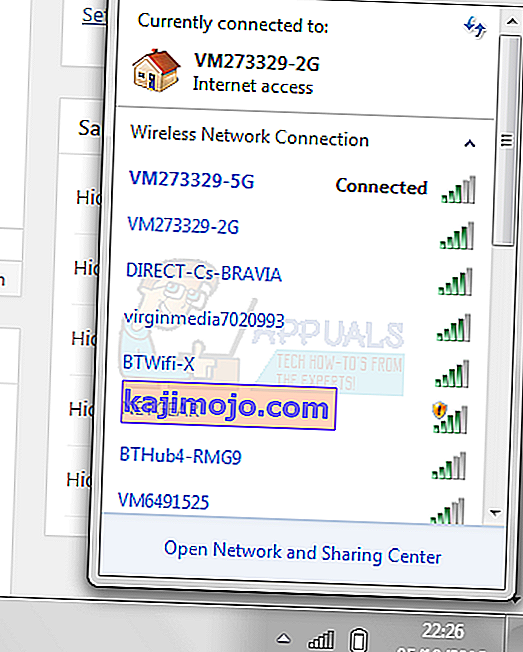
Selle probleemi lahendamiseks peaksite tegema mõned asjad. Pidage siiski meeles, et on vaja, et peate ostma uue riistvara, kui olete mingil põhjusel 5GHz kasutamiseks valmis.
1. meetod: kontrollige, kas teie ruuter ja traadita adapter toetavad 5GHz traadita ühendust
Selleks peate tegema konkreetse mudeli jaoks natuke veebiuuringuid. Järgige juhiseid, et näha, kas teie ruuter ja adapter isegi toetavad seda sagedust.
Heitke pilk oma ruuterile ja vaadake mudelit. Tehke selle ruuteri kiire otsimine veebis, mis peaks teid viima tootja veebisaidile. Mida te otsite, on kas toetatud sagedused või toetatud raadiojaamad. Kui ruuter toetab 5GHz traadita võrku, on see määratletud selle spetsifikatsioonides. Kui te sellist asja ei leia, otsige tähti pärast 802.11 ja kasutage järgmist teavet, et teada saada, kas saate kasutada 5GHz sagedust:
- adapter toetab 802.11a 5GHz
- adapter toetab 802.11b 2,4 GHz
- adapter toetab 802.11g 2.4GHz
- adapter võib toetada nii 802.11n 2.4GHz kui ka 5GHz, kuid mitte tingimata
- adapter toetab 802.11c 5GHz
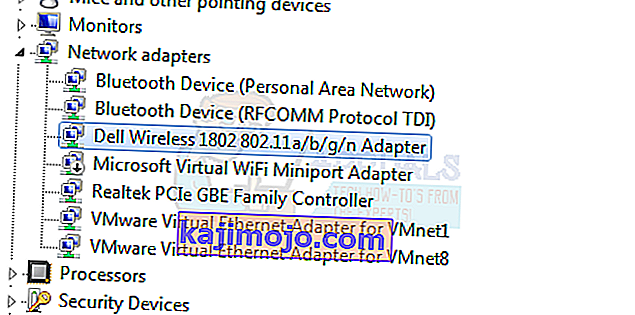
Üldiselt töötab ruuter, mille väärtus on 802.11a / g / n või 802.11ac, sagedusel 5GHz. 802.11b / g / n ruuteril on siiski väike võimalus seda sagedust toetada ja peate võib-olla täiendama.
Kui teie ruuter toetab 5GHz ühenduvust, peate järgmisena kontrollima oma adapterit. Avage seadmehaldur , vajutades klaviatuuril Windowsi klahvi, tippides seadmehalduri ja avades tulemuse.
Draiverite loendis näete seadmehalduris laiendage Võrguadapterid ja leidke oma traadita adapter. Vaadake selle nime ja vaadake, kas see ütleb midagi nende toetatavate raadiojaamade kohta. Kui see ei ütle midagi, kasutage oma lemmikotsingumootorit, et pääseda tootja veebisaidile, kust näete, kas see toetab 5GHz, kasutades esimeses etapis mainitud juhendit.
Kui teie adapter toetab 5GHz ribalaiust, võite minna järgmise meetodi juurde, mis käsitleb ühilduva riistvaraga seotud probleeme. Kui ei, siis peate traadita ühenduse sagedusel 5 GHz töötamiseks oma arvutis adapteri vahetama.
Teine viis kontrollida, kas teie adapteril on 5GHz võimekust, on käsuviip. Vajutage Windows + R ja tippige “ cmd ”. Kui käsuviip ilmub, tippige „ netsh wlan show drivers “.

2. meetod: lubage oma adapteril režiim 802.11n
Kui teie riistvara ühildub 5 GHz ribalaiusega, kuid te ei saa seda ikkagi kasutada, võib see olla lihtsalt keelatud ja sel juhul peate selle käsitsi lubama.
- Kasutades seadmehaldurit, nagu eespool mainitud, leidke oma traadita adapter.
- Paremklõpsake seda ja valige rippmenüüst Atribuudid .
- Jooksul Täpsem vahekaardil 802.11n režiimi. Paremal määrake väärtuseks Luba.
Kui olete seda teinud, klõpsake nuppu OK ja taaskäivitage arvuti. Nüüd peaksite saama oma 5GHz võrku näha.
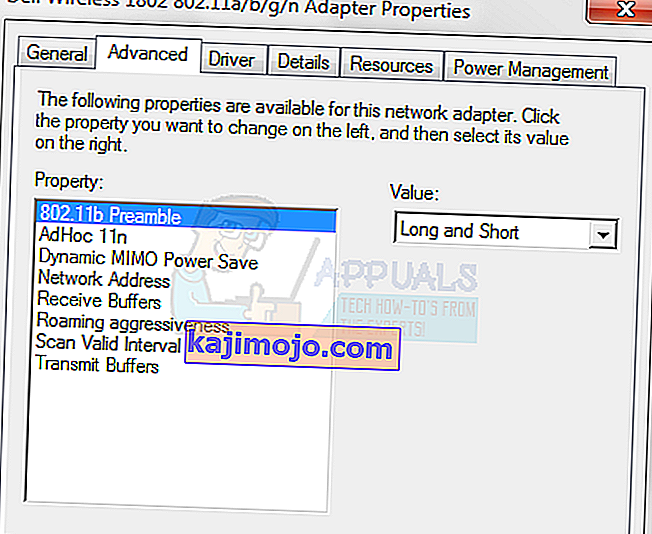
Kõiki asju arvesse võttes on praegu saadaolevate standardite merre üsna lihtne eksida. Kuid ülalnimetatud meetodite järgimine annab teile aja jooksul täielikult toimiva 5GHz võrgu, kui teil on ühilduv riistvara.
